MicrosoftOfficeでOfficeバックグラウンドを有効にする方法
オフィスプログラムの右上隅の背景を変更できることをご存知ですか? Microsoft Officeには、背景を変更できるさまざまなスタイルがあります–円と形、水中、落書きサークル、星、書道、回路、雲、落書きダイヤモンド、幾何学、わら、お弁当箱、学用品、ツリーリング、春。ユーザーがOfficeの背景を1つのプログラムに変更すると、Officeの他のプログラムも同じ背景に変更されます。
Officeプログラムがダークモードの場合、選択したOfficeの背景は、白いテーマのように透明になりません。白いテーマはOfficeのクラシックな外観です。 Officeの背景機能は、Officeプログラムにユニークで芸術的な外観を持たせたい人が使用します。
OfficeプログラムでOfficeバックグラウンドを有効にする
Microsoft Officeでは、プログラムにOfficeBackgroundを許可する方法が2つあります。
方法1 ファイルに移動します 。
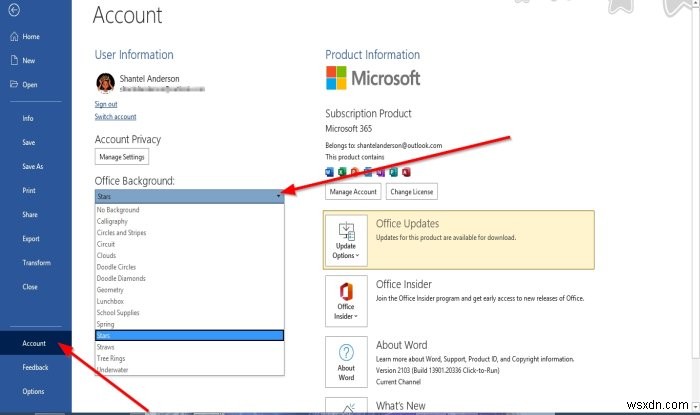
バックステージビューで、[アカウント]を選択します 左側のペインにあります。
[Officeの背景]で、リストボックスのドロップダウン矢印をクリックし、必要な背景を選択します。このチュートリアルでは、星を選択します。
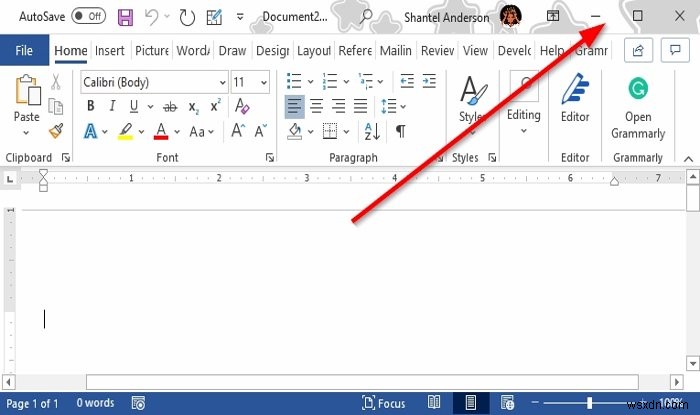
オフィスプログラムの右隅にオフィスの背景が表示されます。
方法2 ファイルをクリックすることです 。
バックステージビューで、[オプション]をクリックします 左側のペインにあります。
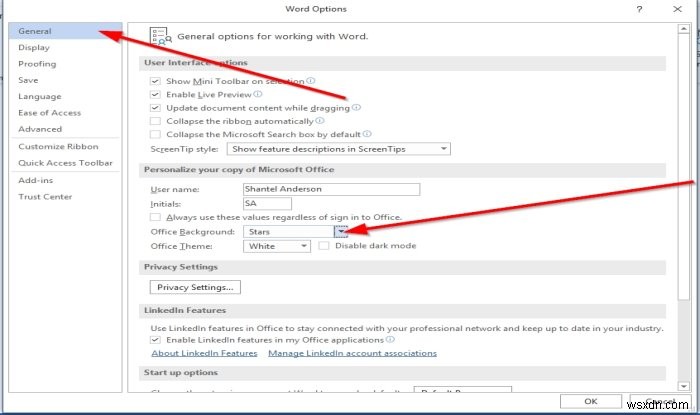
単語オプション ダイアログボックスが表示されます。
一般について [MicrosoftOfficeのコピーをパーソナライズする]セクションの下のダイアログボックスのページ 、オフィスの背景をクリックします リストボックスのドロップダウン矢印をクリックして、背景を選択します。
次に、[ OK]をクリックします 。
このチュートリアルが、OfficeアプリでOfficeバックグラウンドを有効にする方法を理解するのに役立つことを願っています。
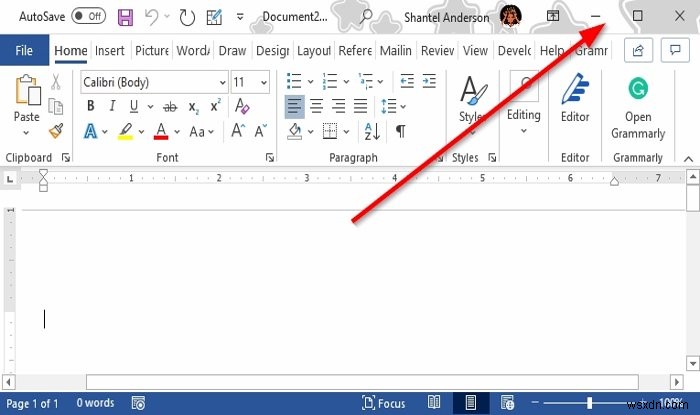
-
Microsoft Teams で背景を変更する方法
Zoom などの Microsoft Teams を使用すると、デバイス間でビデオ通話を行ったり、仮想会議を開催したりできます。このアプリは、同僚がさまざまな場所に分散している場合にリモート チームが会議を開催するのに特に役立ちます。 Microsoft Teams の背景効果により、ビデオ通話で周囲で起こっていることの気を散らすものを取り除き、プロフェッショナルなイメージを提示できます。さらに、この機能により、会議中の他のユーザーは、肩の後ろにある奇妙な物体ではなく、あなたの発言に集中することができます。 オフィス環境、上品に装飾された部屋、またはばかげた背景が必要な場合でも、Teams
-
Microsoft Teams で背景をぼかす方法
多くの人がデジタル会議に Zoom を使用していますが、セキュリティの問題により、ユーザーは Microsoft Teams などのアプリケーションに移行しています。チーム チャット、ファイル共有、1 対 1 のビデオ トーク、ビデオ会議などのツールが満載の Teams は、Zoom やその他の会議アプリに代わる優れたツールです。その最高の機能の 1 つは背景をぼかして、背景を非表示にし、プライバシーを損なわないようにすることです。この記事では、Teams の背景をぼかす方法と、さまざまなオペレーティング システムで Microsoft Teams アプリの背景をぼかす方法を説明する役立つガイ
